כיצד לפתור בעיות עם טעינה של סוללה ב- Windows 10

לפני שאתה ממהר לרכוש סוללה או מחשב נייד חדשים, נסה תחילה לבצע את השלבים לפתרון בעיות כדי לבדוק אם אתה יכול להשיג את הסוללה שלך עד 100% מבלי לבזבז כסף.
המחשב הנייד שלך הוא חסר תועלת ללאסוללת עבודה מכיוון שמטרתה העיקרית המיועדת היא ניידות; אפילו אם זה אומר פשוט לעבור מחדר לחדר בבית. סקרנו טיפים קודמים לניהול הסוללה שלכם ב- Windows 10, כגון: התאמת רמת האזהרה של הסוללה, שימוש בחוסך מצברים, הפקת דוח סוללה או שימוש בכמה מהתכונות החדשות כמו Power Throttling שהוצגו בגרסאות האחרונות של Windows 10.
אבל אחד הנושאים הנפוצים לא נגענו בהםעדיין מה לעשות כאשר הסוללה אינה נטענת במלואה או שהיא אינה נטענת כלל. יכולות להיות מגוון סיבות לכך שזה קורה. בואו לחקור אותם ולנסות כמה פתרונות כדי להחזיר אתכם לנייד.
לפתור בעיות שמונעות טעינה של הסוללה במערכת Windows 10
ישנם גורמים שונים מדוע המחשב הנייד שלךהסוללה עלולה לפתע להפסיק לטעון או לא תטענה במלוא הספק. אלה יכולים לכלול, גיל, בריאות ובעיות קושחה או חומרה אפשריות. אחד הדברים הקלים ביותר שאתה יכול לעשות הוא לכבות את המחשב, לחבר אותו ולתת לו לטעון בן לילה. אם אינך רואה הבדלים, נסה כמה מההצעות הבאות להלן.
1. הפעל את אבחון הסוללות של Windows 10
אם הסוללה שלך לא נטענת במלואה, הדבר הראשון שתוכל לנסות זה פותר הבעיות של הסוללה במערכת Windows 10.
- פתוח התחל > סהגהות > עדכון ואבטחה > פותר בעיות
- גלול למטה ולחץ כוח
- לחץ על הפעל את פותר הבעיות
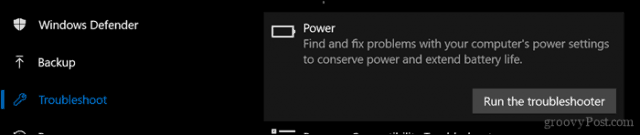
השלם את האשף ואז הפעל מחדש את המכשיר שלך כדי לראות אם הבעיה נפתרה.
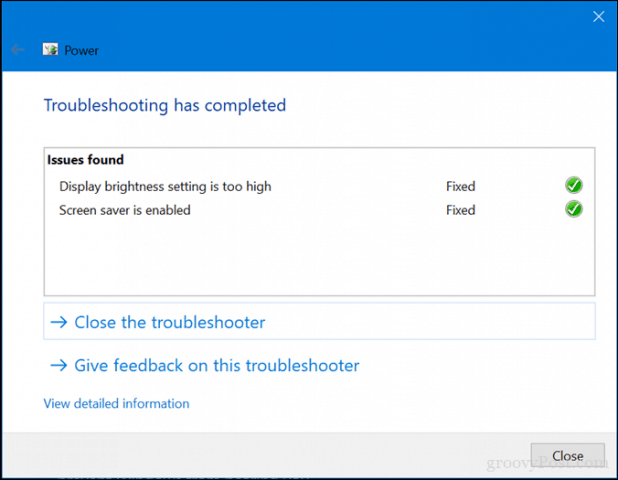
מרבית המחשבים הניידים כוללים מפעל משלהםגם כלי עזר לאבחון. מומלץ להשתמש גם בכאלה לבדיקת הסוללה. הגישה לאבחון תשתנה בהתאם ליצרן, לכן, עיין בתיעוד שהגיע עם המחשב שלך. לפני שתריץ בדיקה, ייתכן שתצטרך לטעון את המכשיר תחילה ל 99 או 100 אחוז, לנתק את מתאם זרם החילופין, לאתחל לכלי האבחון ואז להפעיל את הבדיקה.
2. בדוק אם אספקת החשמל שלך מחוברת כהלכה
לפעמים כבל החשמל המחובר לבני אספקת החשמל שלך עשוי להיות רופף. בדוק כי הוא מצויד ומאובטח כראוי.

3. נסה לשקע קיר אחר ובדוק אם יש בעיות מתח נמוך וחשמלי
שלשום, בבית שלי היו כמה רצינייםבעיות חשמל שקורות. תתפלאו מכמה בעיות מתח יכולות להשפיע על ביצועי המערכת שלכם. חיבור הנייד לשקע בתוך החדר שלי העמה את האור, ואילו שקע בסלון גרם לו לקרוץ.
חדר אחר הוא נשאר קבוע אך טעוןהיה איטי להחריד. פירוש הדבר כמובן היה שיש לי בעיות מתח נמוך ועם מכשירים רבים כל כך שמתמודדים על מעט אנרגיה לקויה, זה החמיר את המצב. בסופו של דבר סיימתי לשכור חשמלאי כדי לבדוק את הבעיות. לאחר תיקון זה, המחשב הנייד שלי התחיל לטעון כרגיל.

אם אתה רוצה לבדוק את השקעים שלך לפני שאתה מתקשר לחשמלאי, שקול להרים בודק שקע באמזון בפחות מ- 20 $.
4. מבחן עם מטען אחר
הזכרתי קודם את מתאם החשמל. ייתכן שהמטען שלך עשוי להיות האשם. אם יש לך חילוף עובד סביב הבית, נסה לבדוק אם הוא נטען. אתה יכול גם לשאול אחד מעמית העבודה שלך אם אין לך. אם אין לך גישה למטען אחר, נסה את שלך במחשב נייד אחר כדי לבדוק אם הוא טוען את המכשיר.

אם אתה מערבב ומתאים מתאמי חשמל למחשבים ניידים, הקפד לבחור את ספק הכוח הנכון. קרא את הלבנה וודא שיש לו אותו קוטביות ומתח זהה למתאם למחשב הנייד שלך.
.5 הסר את כל ההתקנים החיצוניים
אם אתה שומר על מכשירים חיצוניים כגוןסמארטפון, כונן חיצוני USB, עכבר, מדפסת וכל דבר אחר שמחובר למערכת שלך בזמן טעינה, ייקח זמן רב עד שהסוללה תגיע ל 100%. הקפד לנתק את כל המכשירים האלה כדי שהמערכת שלך לא תתמודד עם כל האלקטרוניקה האחרת.

6. בדוק אם המחברים שלך הם לכלוך או נזק
אם למחשב הנייד שלך יש סוללה מודולרית, הסר אותהבדוק אם יש נזק או לבדוק אם הוא זקוק לניקוי סביב המגעים ובתא הסוללה. כמו כן, בדוק אם ישנם חלקיקי אבק בתוך יציאת הטעינה שעלולים למנוע את טעינת הסוללה.

7. בדוק אם קיימים עדכוני מנהל התקן של BIOS ו- Chipset
לפעמים המערכת עשויה להיות מאוחרת לעדכון עבור רכיבים כמו BIOS ו- Chipset. עדכונים יכולים לעזור בפתרון באגים שעלולים למנוע את טעינת הסוללה ביעילות.
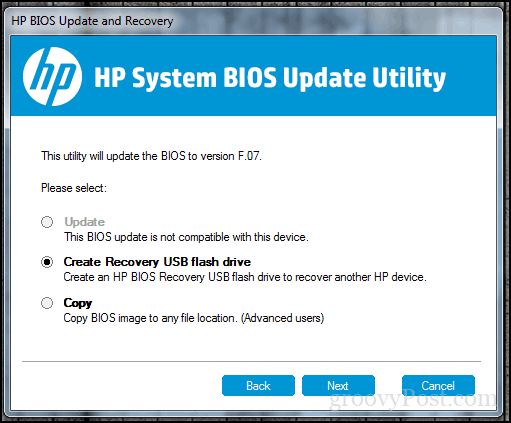
8. לחץ ושחרר את איפוס לחצן ההפעלה
לפעמים תקלות לא ידועות יכולות למנוע אתסוללה מטעינה. דרך קלה לתקן זאת היא לכבות את המחשב, לחץ לחיצה ארוכה על לחצן ההפעלה למשך 15 עד 30 שניות, חבר את מתאם זרם החילופין ואז הפעל את המחשב.

9. השבת אפליקציות ובדוק את השימוש בסוללות ב- Windows 10
חוזר קצת ל- Windows 10, לאחרונה, אניהבחין שה- Surface Pro שלי לוקח זמן רב במיוחד לטעינה והמעריצים התחילו להתעודד. מעט לא שמתי לב שהאשם היה שם על שורת המשימות שלי לאורך כל הדרך. לקוח Windows של Slack חיכה בניסיון להתחבר לאינטרנט. לכן, בדיקת האפליקציות שלך כדי לקבוע מה פועל ברקע יכולה לעזור לך לא רק לחסוך את חיי הסוללה אלא להגביל את מה שמונע ממנה לטעון מהר יותר.
ישנן כמה דרכים לעשות זאת. פתוח התחל > הגדרות > פרטיות > אפליקציות רקע. גלול מטה ואז כבה את היישומים שעלולים למנוע את המכשיר שלך להגיע לטעינה מלאה.
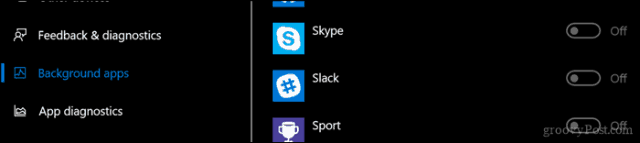
עדיין בהגדרות, פתח מערכת > סוללה > שימוש בסוללות לפי אפליקציה. זה יגיד לך אילו אפליקציות משתמשות בסוללה הגדולה ביותר ותוכלו לקבל החלטה מה לעשות, האם לאפשר ל- Windows להחליט אם היא צריכה לרוץ ברקע תוך שהיא לא מקריבה את חיי הסוללה.
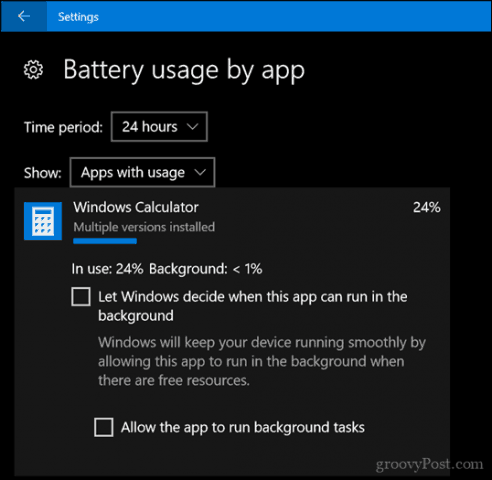
10. החלף את המטען או את מודול הסוללה
בסופו של דבר, אם אינך רואה שיפורים כלשהםאחרי שניסית את כל האמור לעיל, עדיף שתחליף את המטען או את הסוללה עצמה. זה ידרש ליצור קשר עם יצרן המחשב הנייד שלך ולהזמין. מצברים ומטענים אינם בהכרח זולים, במיוחד אם מדובר במערכת ישנה יותר. אבל, אם אין לך ברירה, הדבר שתצטרך לעשות כדי להחזיר את המערכת למצב תקין.
אני מקווה שהטריקים הפשוטים האלה יכולים להשיג את שלךהסוללה עובדת שוב. אם לא, שקול ליצור קשר עם היצרן לגבי החלפת הסוללה או המטען. אתרי סוחרים כמו Amazon.com עשויים אפילו להחזיק את מודול הסוללה במלאי ובקצב זול ומהיר יותר מאשר לעבור דרך היצרן.
ספר לנו אם הדבר עוזר על ידי שיתוף בתגובות שלך ואם יש לך טיפים או טריקים, יידע אותנו.










השאר תגובה